Outlookのパスワードを定期的に変更することは、データ侵害の増加するインシデントのため セキュリティプロフェッショナルをお勧めしパスワードを変更する毎30、60、90日間です。 世界中のオフィスのほとんどはこの提案に続き、従業員にそれに従うように頼みます。
しかし、一部の従業員はOutlookに関する十分な知識を持っておらず、他の従業員も同じことをするのに十分な時間を知らないため、誰もがパスワード, だから、このブログ記事では、Outlookが世界中で最も好ましく信頼されている電子メールクライアントであるため、MS Outlookのパスワードを変更する方法について

インスタントソリューション
MS Outlookのパスワードを変更するには、カーネルOutlookのパスワード回復ツールを試してみてください。 ソフトウェアサポートOutlook2019、2016、2013、2010およびすべての以前のバージョン。,![]()
Outlookでプロファイルパスワードを更新する場合は、次の場所で変更する必要があります。
- 電子メールプロバイダー(Microsoft365、Gmail、iCloud、Exchange serverなど))
- MS Outlookなどのデスクトップユーティリティ
Outlookデスクトップクライアントでパスワードを変更しても、電子メールプロバイダのパスワードは変更されません。 そのためには、まず最初に変更または更新にパスワードをメールプロバイダです。 ここでは、Outlookのパスワードを変更する方法を提供しています。,
MS Outlookクライアントのパスワードを変更します
- 毎月の更新でMicrosoft365を使用している場合:
- Outlookで、ファイル->アカウント設定->パスワードを更新します。
- パスワードまたはアプリのパスワードを更新し、”OK”をクリックします。,’
- 半年間の更新プログラムを持つMicrosoft365サブスクライバー、またはOutlook2019、2016、2013、または2010をお持ちの場合、またはスタンドアロンアプリケーションとしてOutlookを購入した場合:
- ファイルに移動->情報->アカウント設定->プロファイルの管理
- 次に、”メールアカウント”をクリックします
- 新しく開いたダイアログウィンドウで、”メール”タブをクリックし、”変更”ボタンをクリックします。,
- “アカウントの変更”ウィンドウで、”ログオン情報”セクションに移動し、”次へ”を押します。’
- さて、タスクが完了するのを待ちます。 タスクが緑色にチェックされたら、”閉じる”ボタンをクリックしてウィンドウを終了します。
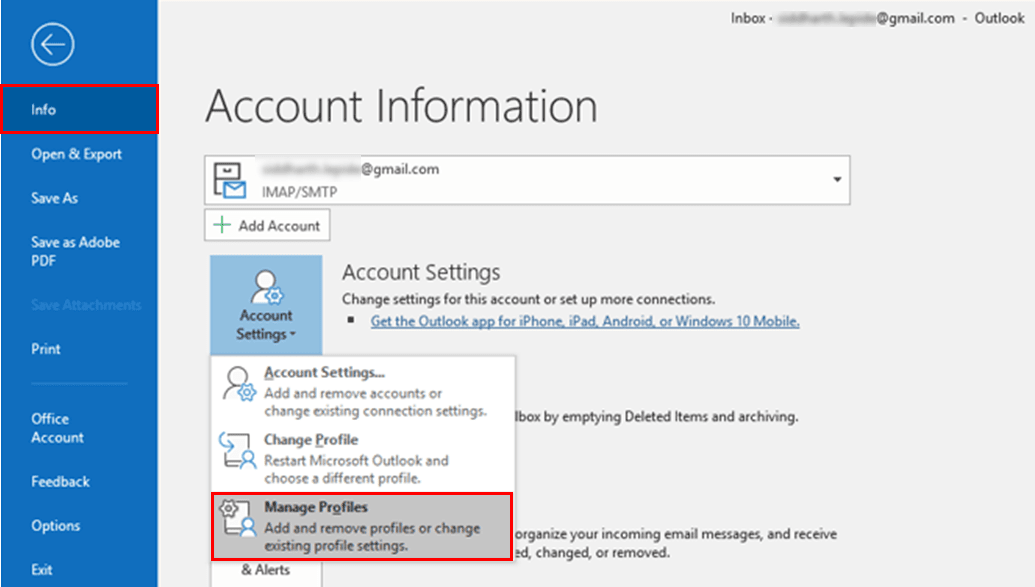
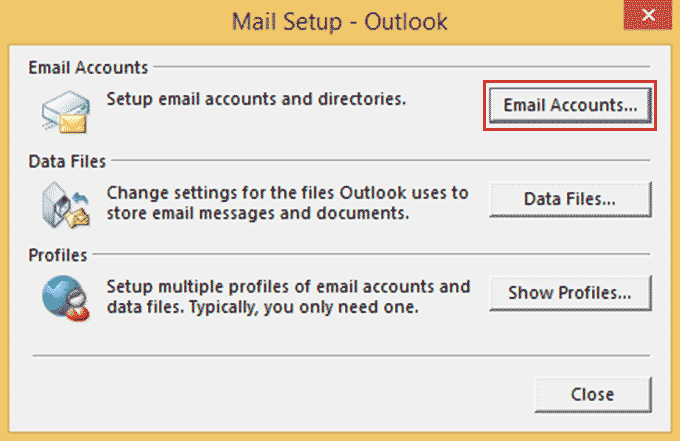
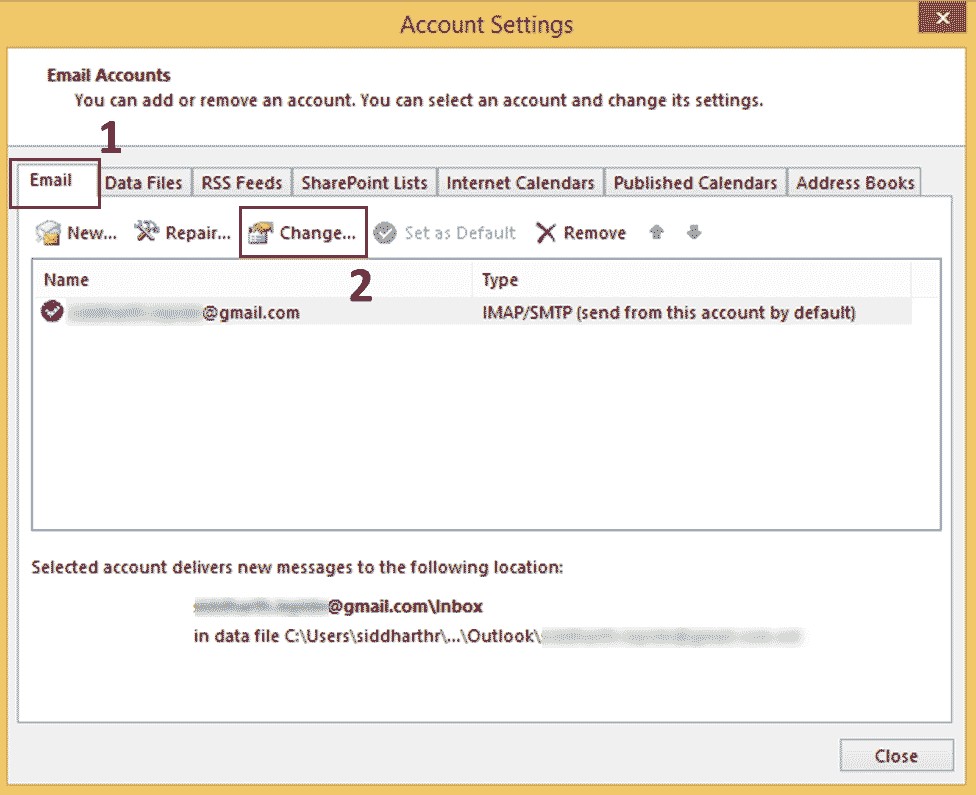
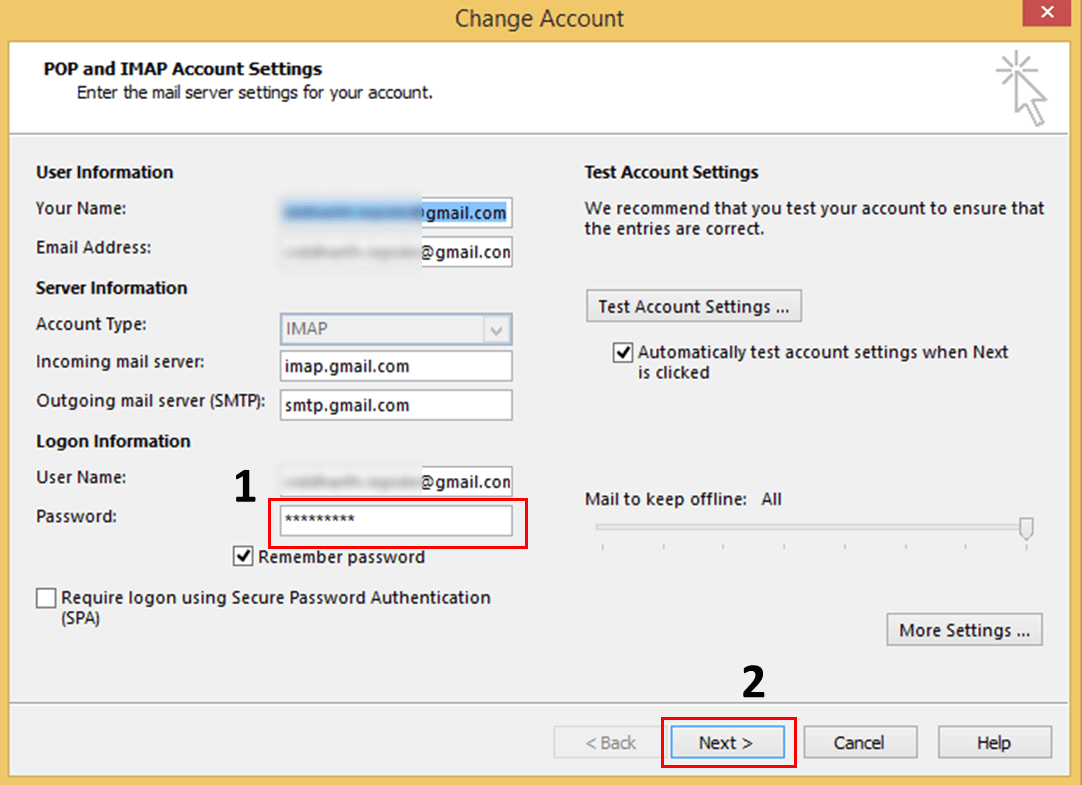
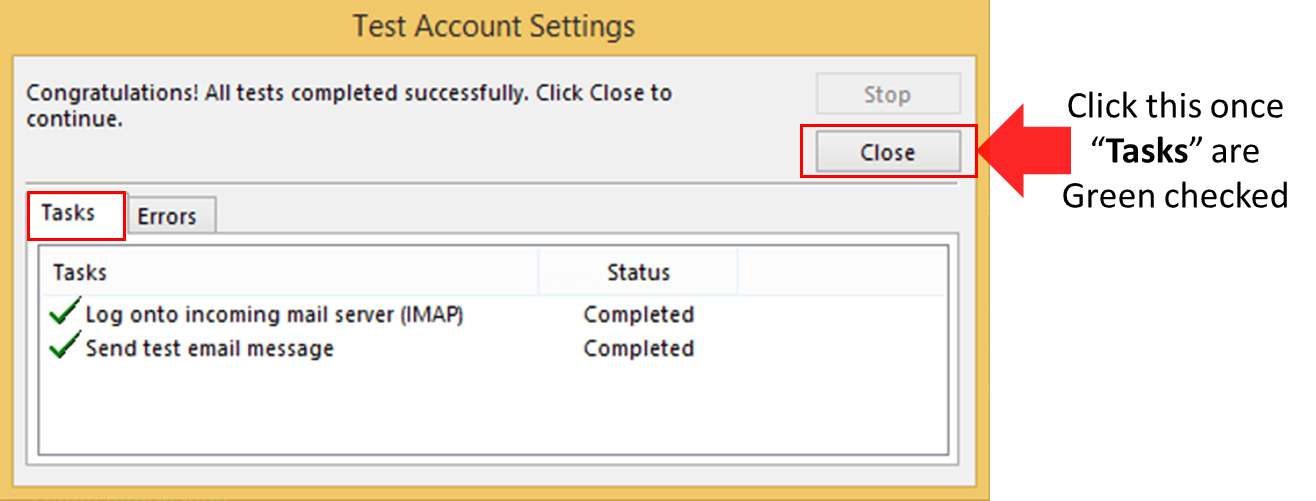
あなたを変更しますOutlook.com パスワード
あなたが使用している場合Outlook.com メールプロバイダーとして、以下の手順に従ってパスワードを変更します。
- あなたのOutlookにログインした後。,comアカウ
- 次に、現在のパスワードを入力し、新しいパスワードを入力した後、新しいパスワードを再入力するように求められます。 続行するには、”保存”をヒットします。
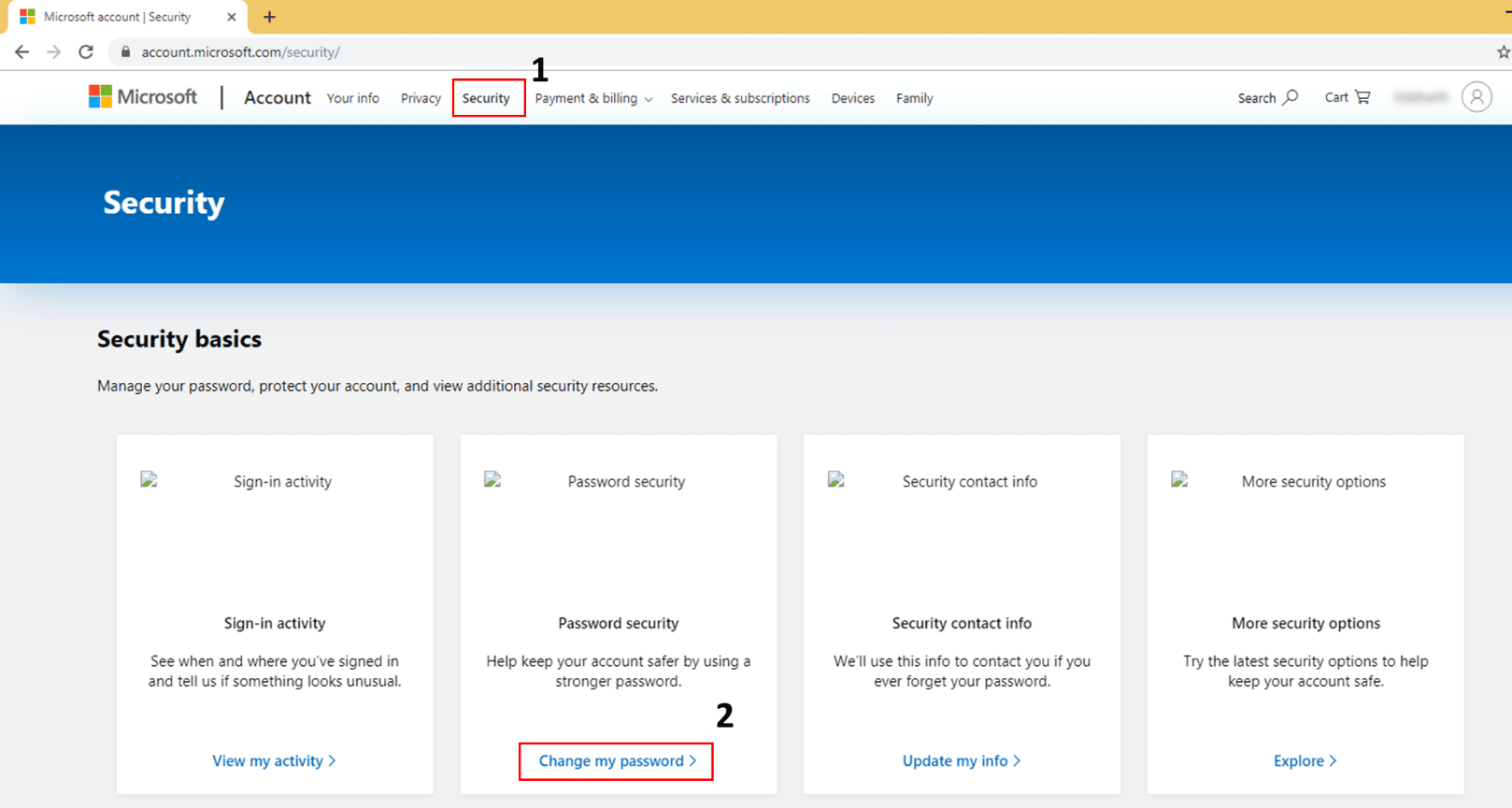
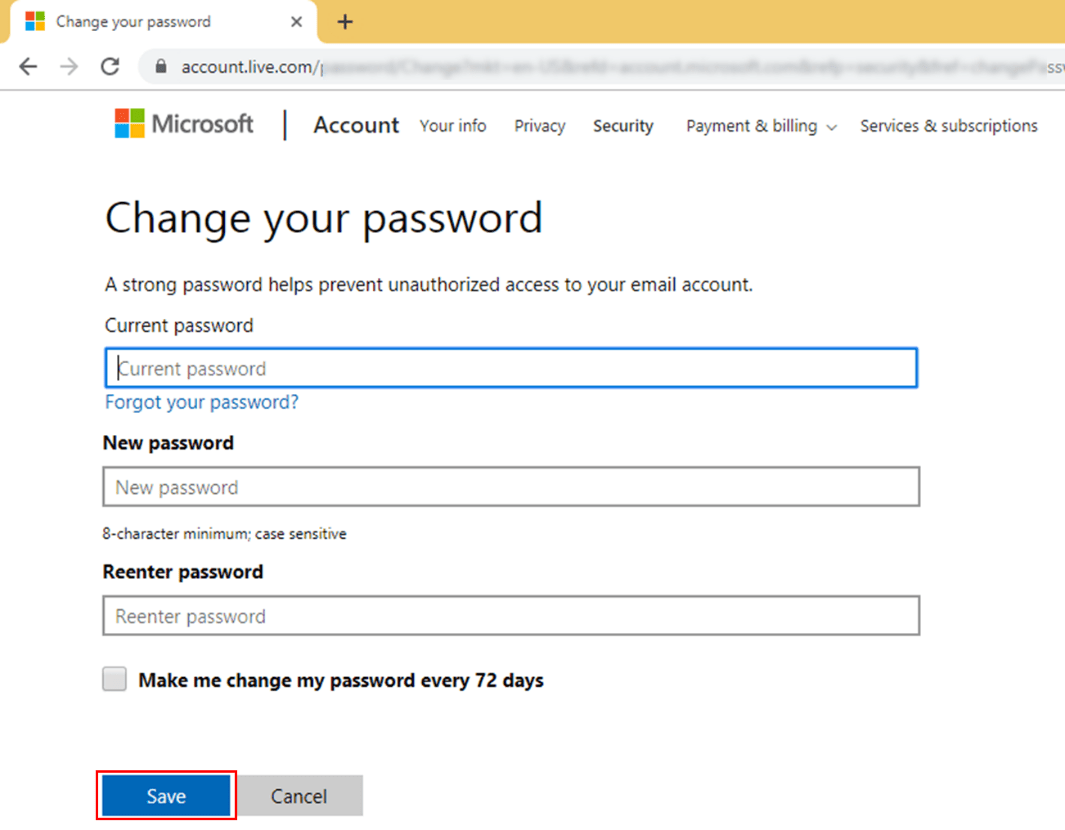
だからあなたはあなたを変更する方法ですOutlook.com パスワード
新しいOutlookのパスワードを設定するためのプロのツール
パスワードをリセットすることを考えると、人間は優れた仕事をしません。, したがって、Kernel Outlook Password Recovery toolのようなプロのツールを試すことをお勧めします。 これは、回復、削除、および新しいパスワードを設定するために提供しています3-in-1ツールです。, これは、その対応から離れてそれを設定する次の機能を持っています:
- それは即座にOutlookのPSTファイルのパスワードを回復することができます
- それは効率的にパスワードで保護されたPSTファイルのロックを解除することができますli

ユーザーインターフェイス(ui)は非常にシンプルで使いやすいです。, 回復、Outlook PSTファイルからパスワードを削除し、UIの下部に新しいパスワードを設定するオプションがあります。 無料でお試しいただくことをお勧めします。 評価版では、パスワード回復のために500MBまでのサイズのPSTファイルのみをアップロードできます。
カーネルOutlookのパスワード回復ツールを使用してPSTファイルのパスワードを変更することは非常に便利です。 のツールでパスワード回復、パスワードの除去および設定の新しいパスワードになります。,
- パスワードを回復
- パスワードを削除
- 新しいパスワードを設定
新しいパスワードを設定するための詳細なツールプロセスを見てみましょう。
- カーネルOutlookパスワード回復ツール
- ファイルの追加ボタンをクリックして、対象のファイルを追加します。
- 次に、さらに進む前にPSTファイルのバックアップを作成するように求められます。 続行する適切なオプションを選択します。,
- これで、情報を入力してPSTファイルのパスワードをリセットします。 OKをクリックして続行します。
- パスワードの変更に成功したというメッセージが表示されます。 OKをクリックして続行します。
- 最後のステップは、レポートをCSVに保存オプションUIの右下隅をクリックして、パスワードリセットレポートをCSVファイルに保存 [OK]をクリックして処理を終了します。,
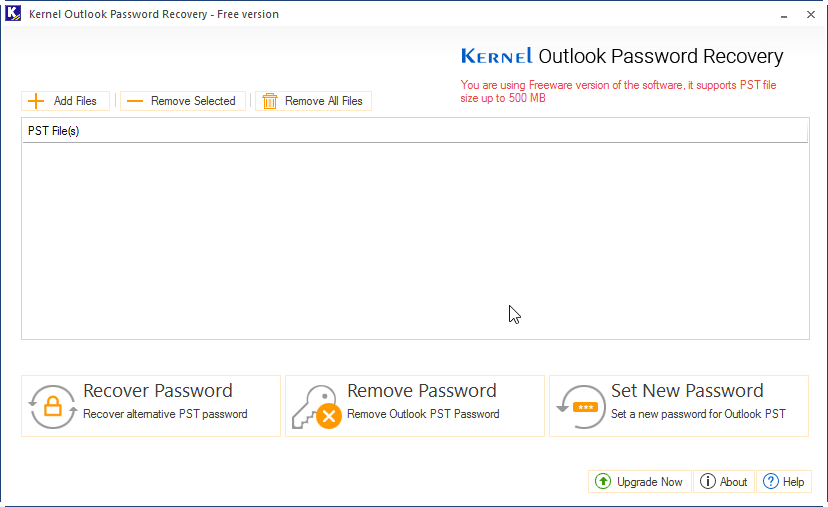
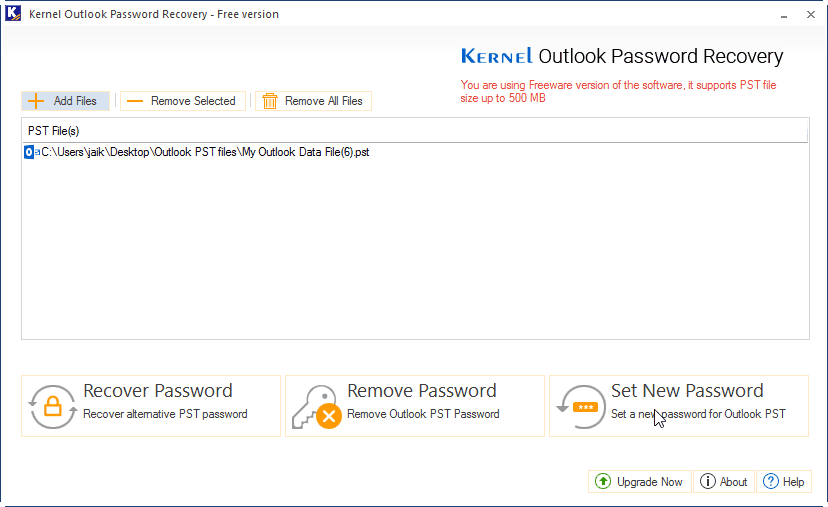
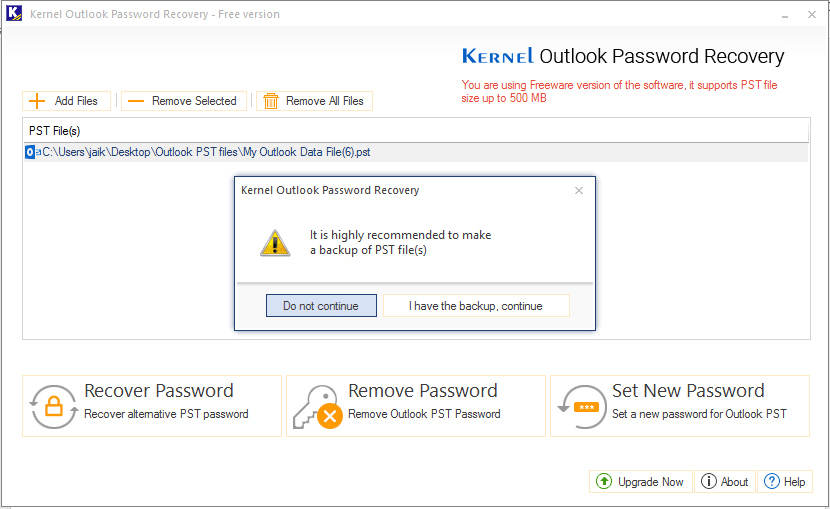
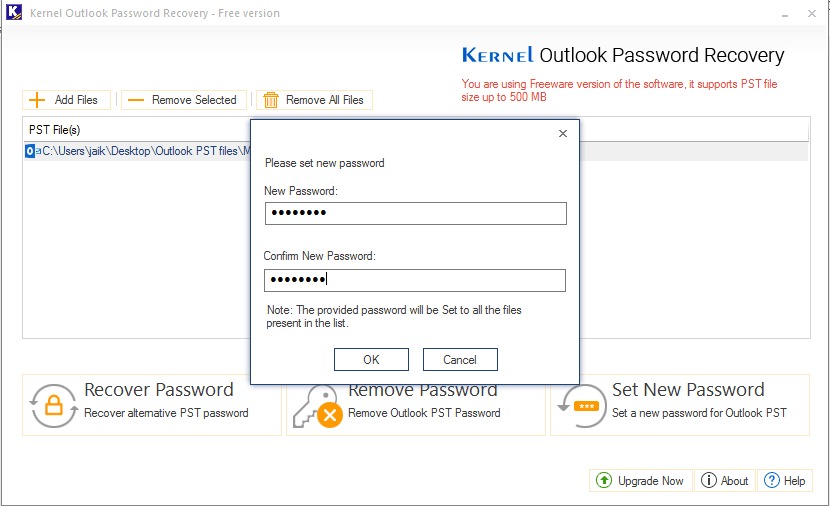
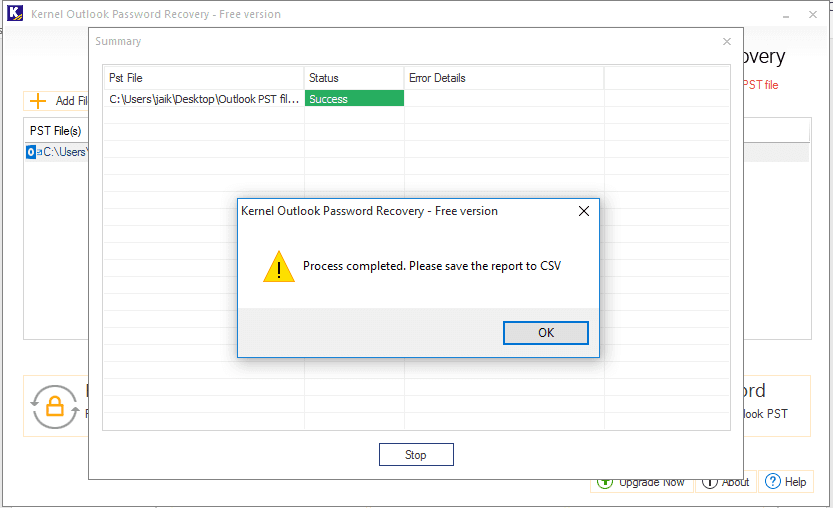
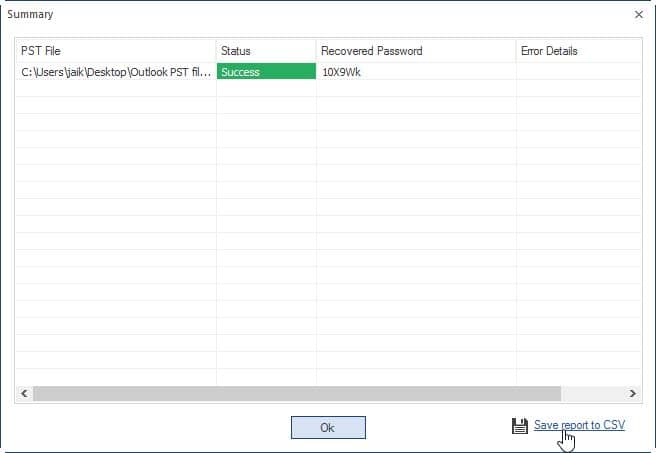
結論
このブログ記事では、Outlookでパスワードを変更するためのトップ三つの方法について説明しました。 最初の二つの方法は非常に簡単ですが、新しいパスワードを設定することは、それが聞こえるほど簡単ではあ そのため、おすすめのカーネルの見通しパスワードを回復しました。 別に他の印象的な機能から、それはすぐに変更することができます&すでにパスワードで保護されているOutlook PSTパスワードを回復します。 この機能は、PSTファイルのパスワードを忘れたり紛失したりした場合に便利です。